iTunes Music을 삼성 기기에 어떻게 넣을 수 있습니까?
iTunes는 사용자가 모든 미디어 파일을 재생하고 구성 및 관리할 수 있는 기능을 제공하는 인기 있는 플랫폼입니다. iOS 기기를 iTunes 라이브러리와 동기화하여 Android를 제외한 모든 Apple 기기에서 모든 음악에 액세스할 수 있습니다.
이미 꽤 오랫동안 iPhone을 사용해 왔다면 라이브러리에 이미 좋은 iTunes 음악 모음이 이미 있을 것입니다. 삼성을 사용하기로 결정했다면? 전송 방법 iTunes 음악을 삼성으로 가제트! 우리는 당신을 얻었다! 걱정 마! 이 게시물에는 우리가 공유할 iTunes에서 Samsung으로 음악을 이동하는 여러 가지 방법이 있기 때문에 그렇게 많이 생각할 필요가 없습니다.
기사 내용 1 부. Apple Music을 통해 iTunes에서 Samsung 장치로 음악 전송2 부. 수동으로 음악 파일 복사를 통해 iTunes에서 Samsung 장치로 음악 전송부품 3. doubleTwist를 통해 iTunes에서 Samsung 장치로 음악 전송4 부분. 모든 장치에서 모든 iTunes 및 Apple 음악 노래 사용 가능5 부. 개요
1 부. Apple Music을 통해 iTunes에서 Samsung 장치로 음악 전송
Android용 iTunes 앱은 없지만 Apple은 Android 기기에서 Apple Music 앱을 제공합니다. 애플뮤직 사용 iCloud에사용자의 노래를 서비스에서 찾은 노래와 일치시키는 는 사용자가 iTunes 음악 라이브러리를 Apple Music 라이브러리와 결합하고 모든 음악을 한 곳에서 들을 수 있도록 합니다. 이제 Apple Music을 통해 iTunes 음악을 삼성 기기로 전송하기 위해 따라야 할 단계는 다음과 같습니다.
- 시작하려면 PC에서 먼저 iTunes 앱을 실행해야 합니다. "편집" 버튼을 바로 누른 다음 표시되는 옵션에서 "기본 설정"을 선택합니다.
- "일반" 탭으로 이동하여 "iCloud 음악 라이브러리" 옵션을 찾습니다. 활성화해야 합니다(확인란을 선택 해제해야 함). 그렇게 한 후 "확인" 버튼을 눌러 확인하십시오.

- "파일" 버튼을 누르고 "라이브러리"를 선택한 다음 마지막으로 "iCloud 음악 라이브러리 업데이트"를 선택하여 iTunes 노래를 iCloud 저장소에 수동으로 동기화할 수도 있습니다.

- 노래를 iCloud 계정에 성공적으로 동기화한 후 이제 삼성 기기에서 Apple Music 앱을 열고 "라이브러리" 메뉴를 탭할 수 있습니다. 여기에서 전송한 iTunes 음악을 볼 수 있습니다.
이 방법에서는 iTunes와 Apple Music 계정이 모두 동일한 Apple ID를 사용해야 합니다. 또한 활성 Apple Music 구독이 있어야 합니다.
2 부. 수동으로 음악 파일 복사를 통해 iTunes에서 Samsung 장치로 음악 전송
이제 iTunes 음악을 새로운 삼성 기기로 옮길 수 있는 세 번째 방법인 수동 방법을 살펴보겠습니다. 동기화 프로세스는 Apple 생태계에서 항상 잘 작동하기 때문에 iOS 사용자가 전송을 수행하는 것이 훨씬 쉽습니다. 불행히도 Android 사용자에게는 다른 경우입니다.
그럼에도 불구하고 많은 사람들은 iTunes 음악을 삼성 기기로 전송할 때 수동 방법을 사용하는 것이 가장 효과적이라고 생각합니다. 이 방법에 필요한 것은 USB 케이블 아래 절차를 따르십시오.
- iTunes는 기본적으로 음악 > iTunes > iTunes Media에 파일을 저장합니다. 거기로 이동하여 전송하려는 노래를 찾으십시오.
- iTunes 폴더가 보이면 복사하십시오.
- 삼성 장치가 USB 케이블을 통해 컴퓨터에 연결되어 있는지 확인하십시오.
- 음악 폴더를 삼성 기기의 음악 폴더에 붙여넣습니다.
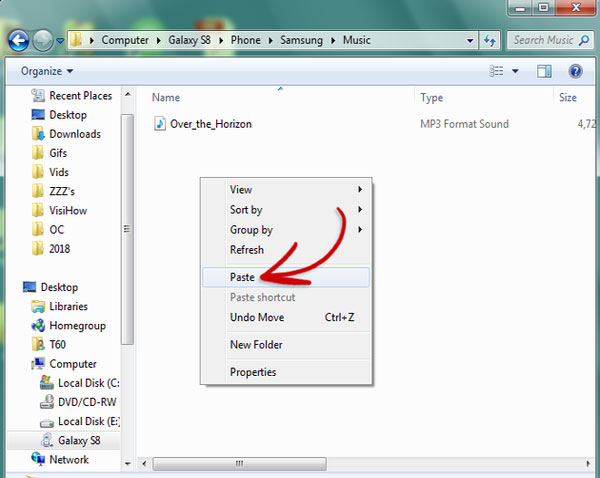
위의 작업을 완료하면 기기의 음악 플레이어 앱을 열면 iTunes 노래를 볼 수 있습니다. 음악 스트리밍 경험을 즐기십시오!
부품 3. doubleTwist를 통해 iTunes에서 Samsung 장치로 음악 전송
iTunes 음악을 Samsung 장치로 전송하는 방법에 대한 처음 세 가지 방법을 공유하는 것 외에도 이 섹션에서는 다른 방법을 강조 표시합니다. doubleTwist와 같은 타사 응용 프로그램을 사용할 수도 있습니다. 실제로 음악 파일뿐만 아니라 비디오 및 사진을 이동하는 과정을 돕는 미디어 파일 전송 유틸리티입니다.
doubleTwist를 사용하려는 경우 아래 단계를 확인할 수 있습니다.
- PC에서는 공식 웹사이트에서 doubleTwist를 다운로드하여 설치합니다. 그런 다음 USB 케이블을 통해 Samsung 장치를 PC에 연결하십시오. 다음에 "MTP" 옵션을 선택해야 합니다.
- doubleTwist를 실행하고 "음악" 메뉴를 누릅니다. "동기화 음악" 확인란을 클릭해야 합니다. 다음으로 할 일은 "앨범", "재생 목록" 및 인터페이스의 기타 옵션을 탭하는 것입니다.
- 두 번째 단계를 마치면 "지금 동기화" 버튼을 클릭합니다.
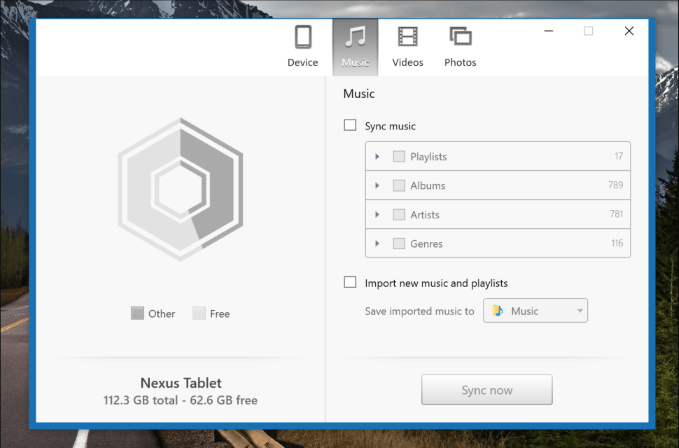
동기화 프로세스가 완료되면 삼성 기기에서 iTunes 노래를 들을 수 있습니다.
4 부분. 모든 장치에서 모든 iTunes 및 Apple 음악 노래 사용 가능
최종적으로 iTunes 음악을 삼성 장치로 전송하는 방법에 대한 몇 가지 방법을 공유한 후, 소유한 모든 장치에서 모든 iTunes 및 Apple Music 노래를 사용 가능하고 액세스할 수 있도록 하는 방법에 대한 가이드를 제공하는 것이 중요하다는 것을 알게 되었습니다. 노래가 DRM에 의해 보호되지만 실제로는 쉽습니다.
위의 목표를 달성하기 위해 필요한 것은 다음과 같은 신뢰할 수 있고 전문적인 도구입니다. TunesFun 애플 뮤직 변환기 이것은 Apple Music 또는 iTunes 노래의 DRM 보호를 완전히 제거할 수 있습니다. 이 기능 외에도 거의 모든 장치에서 지원되는 유연한 형식인 MP3와 같은 형식으로 노래를 변환하는 데 도움이 될 수 있습니다. 이것이 효율적으로 작동하는지 걱정된다면 그럴 필요가 없습니다! 이것은 변환 속도가 빠르고 노래의 모든 중요한 세부 사항과 원래 품질을 유지하면서 단 몇 분 안에 작업을 완료합니다.
때때로 Apple 서비스를 사용하면서 오류가 발생하거나 작동이 중지되는 경우가 항상 있습니다. 예를 들어, Android에서 Apple Music이 작동하지 않음, Apple Music 가족 공유가 작동하지 않는 등. 따라서 재생 문제가 발생하지 않도록 하려면 다음을 통해 장치에 음악 트랙 및 재생 목록의 영구 복사본이 있어야 합니다. TunesFun 애플 뮤직 변환기. 이렇게 하면 애플리케이션에 액세스하거나 기기를 인터넷에 연결할 필요가 없습니다. 오프라인으로 Apple Music 듣기.
이 운영 체제와 호환되므로 이 앱을 Mac 또는 Windows 컴퓨터에 설치할 수도 있습니다. 가장 중요한 것은 누구나 쉽게 이 작업을 처리할 수 있는 쉬운 인터페이스가 있다는 것입니다.
아래 가이드를 사용하여 방법을 확인할 수 있습니다. TunesFun Apple Music Converter가 작동합니다.
1 단계. PC에 설치되면 다음을 엽니다. TunesFun Apple Music Converter를 시작하고 처리할 Apple Music 또는 iTunes 노래를 미리 보고 선택합니다.

2 단계. 원하는 출력 형식을 선택하고 의도한 대로 일부 출력 매개변수 옵션을 수정합니다.

3단계. 변환 및 DRM 제거는 "변환" 버튼을 탭한 순간부터 시작됩니다.

그리고 짜잔! 노래가 변환되고 보호에서 벗어나면 원하는 모든 장치에서 액세스할 수 있습니다.
5 부. 개요
사용자는 iTunes 음악을 Samsung 가제트로 전송하는 데 적용할 수 있는 여러 가지 방법이 있다는 점에서 다행입니다. Google Play 뮤직, Apple Music 또는 doubeTwist와 같은 앱을 사용할 수 있습니다. 원하는 경우 수동 전송도 수행할 수 있습니다. iTunes 음악을 삼성 기기로 이동하는 방법에 대해 제시된 세부 정보 외에도 Apple Music 노래와 함께 모든 기기에서 재생 가능하게 만드는 것은 다음과 같은 앱의 도움으로 가능합니다. TunesFun 애플 뮤직 변환기! 원한다면 이 앱을 사용해 볼 수 있습니다!
코멘트를 남겨주세요